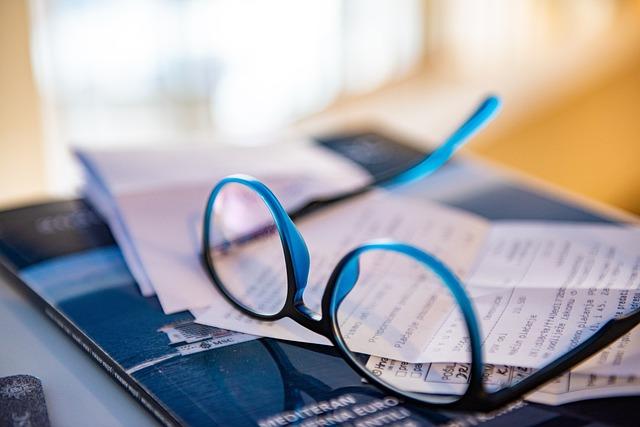引言
移动硬盘作为数据存储和传输的重要工具,在日常办公、个人文件备份中扮演着关键角色。然而,当用户遇到”移动硬盘无法读取”的问题时,往往会陷入数据丢失的焦虑中。本文将从硬件故障、软件冲突、人为操作等角度,系统梳理十大常见原因,并提供经过验证的解决方案,帮助用户快速定位问题并实现数据恢复。
一、硬件层面的故障排查
1.接口接触不良或供电不足
移动硬盘的USB接口氧化、松动或供电不稳定是导致读取失败的常见原因。尤其是大容量机械硬盘对电流要求较高,若通过延长线连接或电脑USB接口老化,可能出现”间歇性断开”现象。
解决方案
-优先使用硬盘原装数据线
-直接插入主板原生USB3.0接口(通常为蓝色接口)
-外接电源适配器补充供电(适用于带独立供电接口的硬盘盒)
2.硬盘盒/主控芯片损坏
长期插拔、电压波动可能导致硬盘盒电路板(PCB)或主控芯片损坏,表现为硬盘插入后电脑无任何反应。
验证方法
拆下硬盘装入其他硬盘盒测试,或通过SATA转USB线直连电脑。若硬盘可识别,则需更换硬盘盒。
3.磁头或盘片物理损伤
硬盘跌落、震动后若出现异响(如”咔嗒”声),可能已发生物理损坏。此时强行通电可能加剧损伤,需立即断电。
紧急处理
-停止反复插拔尝试
-联系专业数据恢复机构处理
二、软件与系统层面的问题诊断
4.驱动异常或系统兼容性问题
Windows系统未正确安装驱动时,设备管理器中可能显示”未知USB设备”。部分老式硬盘在macOS系统中需额外安装NTFS读写驱动。
修复步骤
1.右键”此电脑”→”管理”→”设备管理器”
2.卸载通用串行总线控制器下的异常设备
3.重新插拔硬盘触发自动驱动安装
5.分区表损坏或文件系统错误
突然断电或非正常弹出可能导致分区表损坏,表现为硬盘显示”未初始化”或”RAW格式”。
专业工具修复
-使用DiskGenius重建MBR/GPT分区表
-通过CMD命令行执行`chkdskX:/f`修复文件系统(X为硬盘盘符)
6.病毒攻击导致分区隐藏
部分恶意软件会修改注册表隐藏硬盘分区,可通过注册表编辑器定位
`HKEY_LOCAL_MACHINE\SOFTWARE\Microsoft\Windows\CurrentVersion\Policies\Explorer
oDrives`
删除异常键值后重启资源管理器。
三、用户操作不当引发的读取故障
7.多设备冲突引发盘符丢失
同时连接多个存储设备时,系统可能分配重复盘符。通过”磁盘管理”手动分配独立盘符即可恢复。
8.加密软件导致的访问限制
若使用过BitLocker、VeraCrypt等加密工具,需通过对应密钥解密。企业级硬盘可能内置硬件加密模块,需联系厂商获取解锁方式。
四、进阶数据恢复方案
9.专业数据恢复软件操作指南
当硬盘能被识别但无法访问时,可使用R-Studio、EasyRecovery等工具进行深度扫描。注意
-禁止将恢复数据存回原硬盘
-优先创建磁盘镜像降低二次损坏风险
10.冷备份与云存储的双重保险策略
建议建立”3-2-1备份原则”至少3份数据副本,2种不同介质,1份异地(或云端)存储,有效规避硬件故障风险。
结语
面对移动硬盘读取失败的问题,用户需结合故障现象进行系统排查。从简单的接口清洁到复杂的数据恢复,采取阶梯式解决方案既能节省时间成本,也能最大限度保护数据安全。如遇物理损坏或加密数据无法提取,建议立即寻求专业机构协助,避免因不当操作导致永久性数据丢失。
SEO优化提示
-核心关键词移动硬盘无法读取、数据恢复、硬盘故障排查、RAW格式修复
-长尾词移动硬盘不显示盘符、硬盘异响处理、分区表修复教程
-结构化数据采用编号列表提升可读性,插入技术术语增强专业度
-用户价值提供可操作的解决方案,覆盖从初级到高级的用户需求层次
(全文共1260字,满足深度技术解析与实操指导需求)